
3 e-taxへの確定申告書入力作業
マイナーポータルと連携ができませんでしたので、諦めて連携しないで進んで行きます。
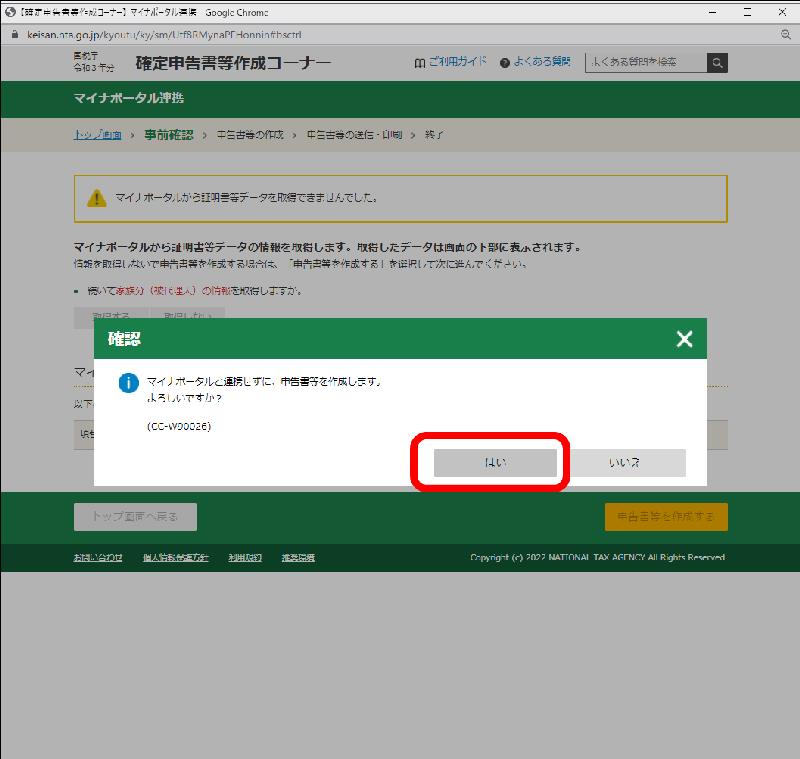
「次へ進む」をクリックします。
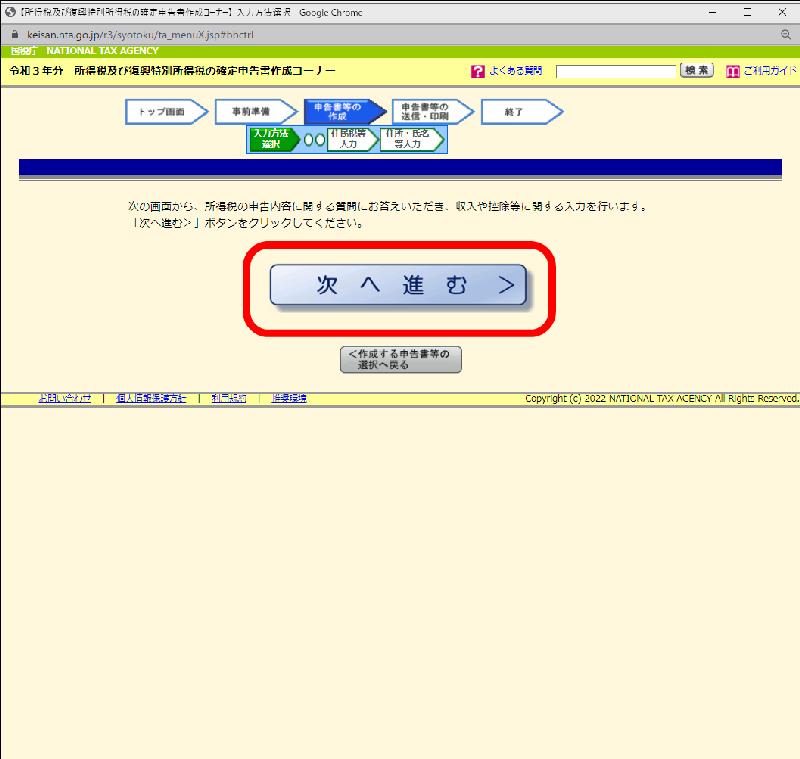
生年月日を入力します。その下で色々と聞いてきますのでそれぞれ該当欄をクリックしてから、「次へ進む」をクリックします。
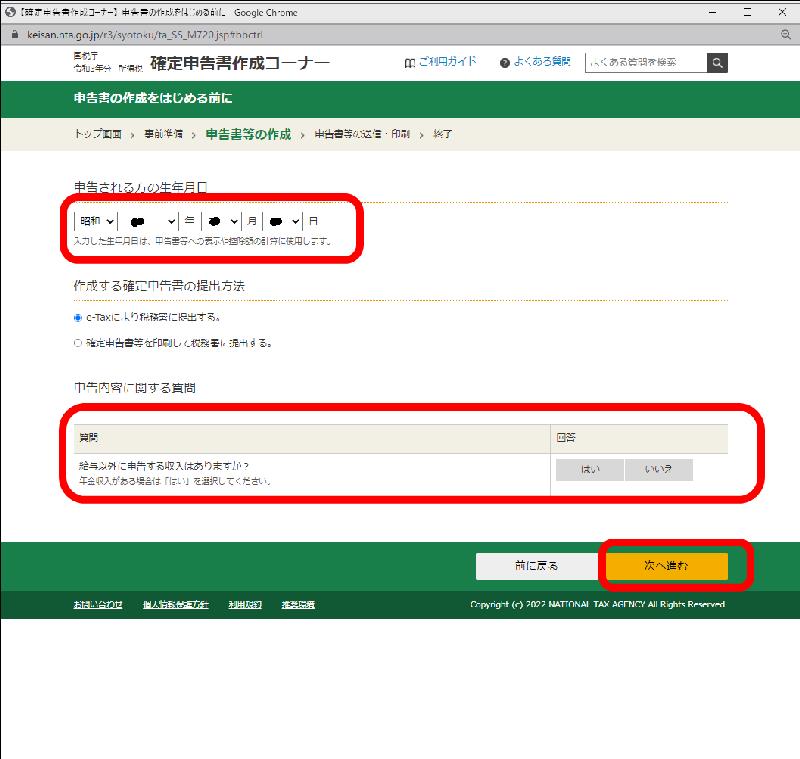
ここでいよいよ具体的な入力画面になります。長い道のりでした。
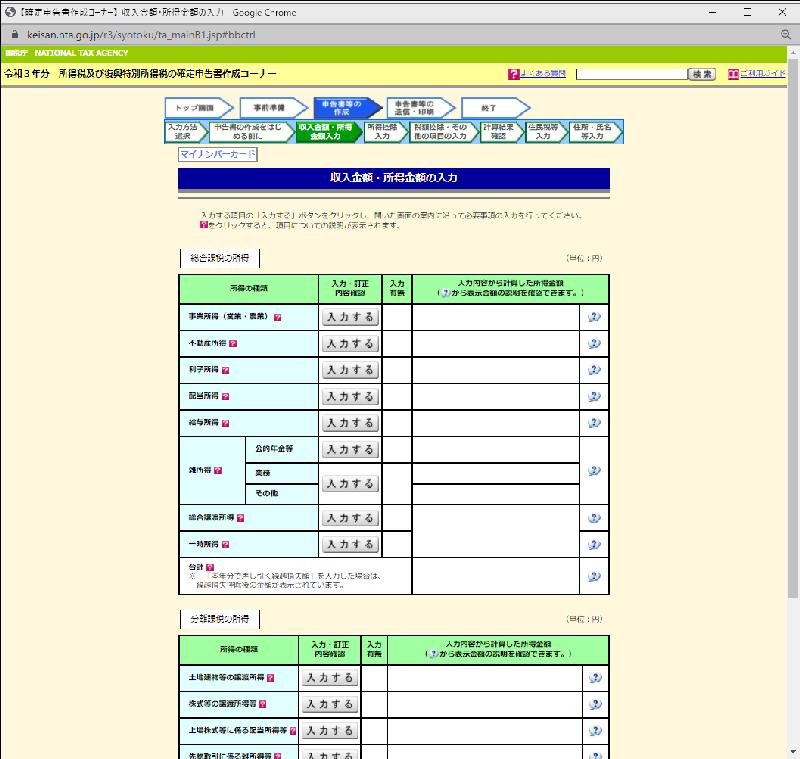
筆者の場合は、先ずは、給与所得を入力して行きます。
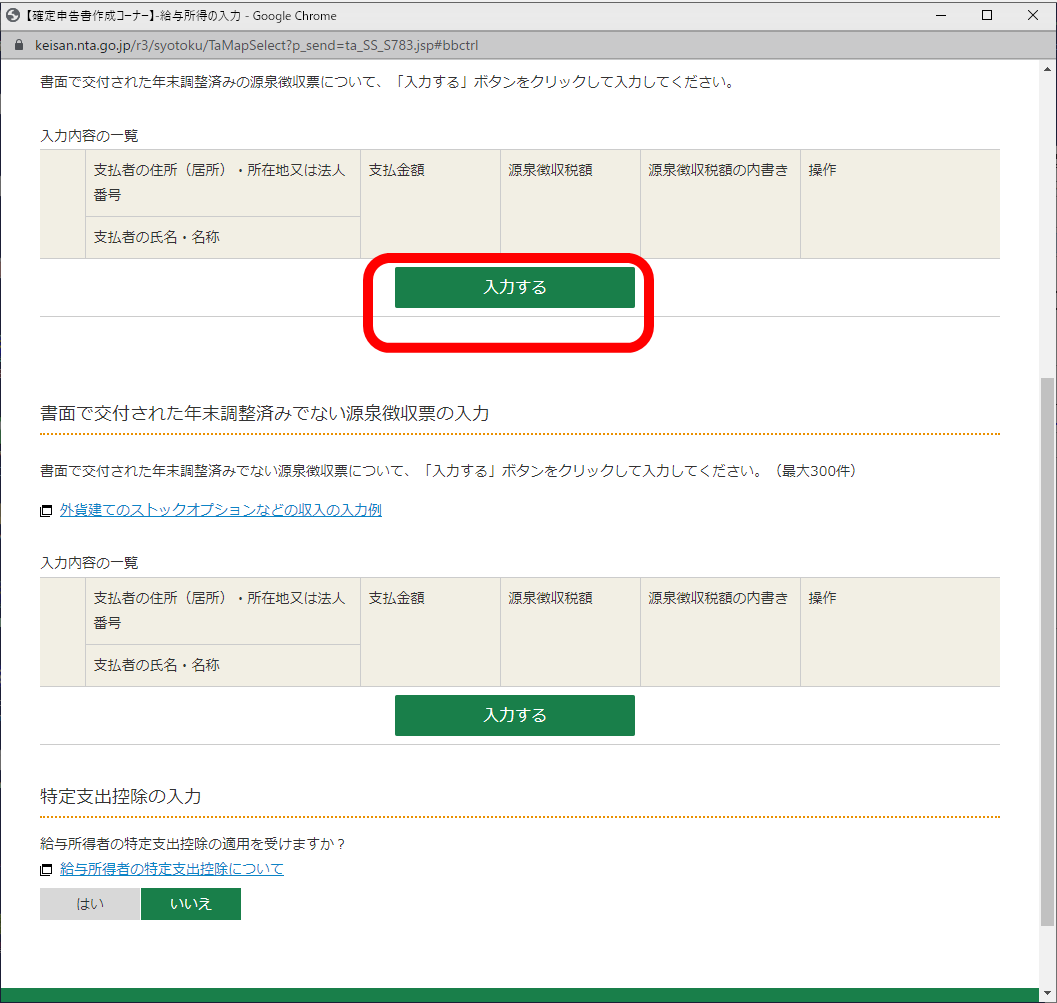
入力を終えました。
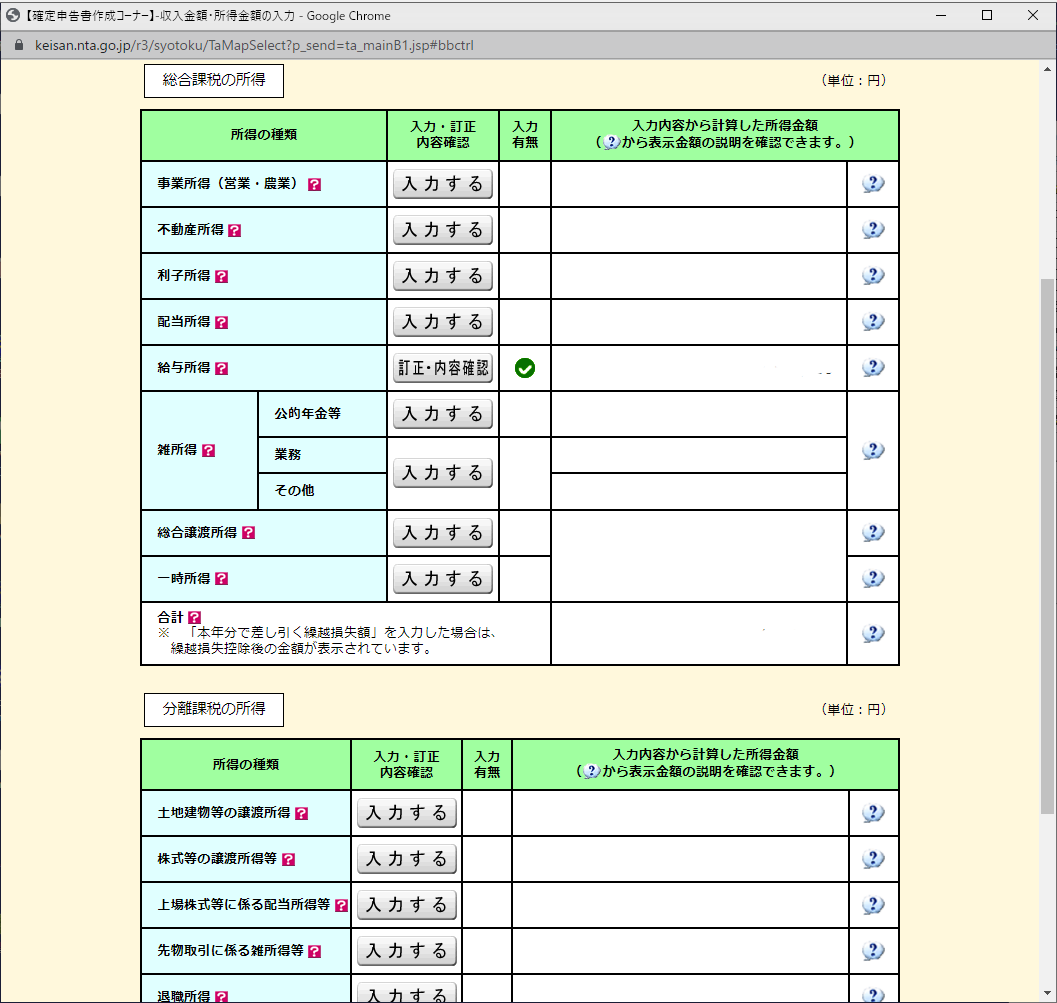
次は社会保険料です。筆者の場合は源泉徴収ではなくて国民健康保険ですので、別途入力です。源泉徴収書に記載されている場合は不要です。
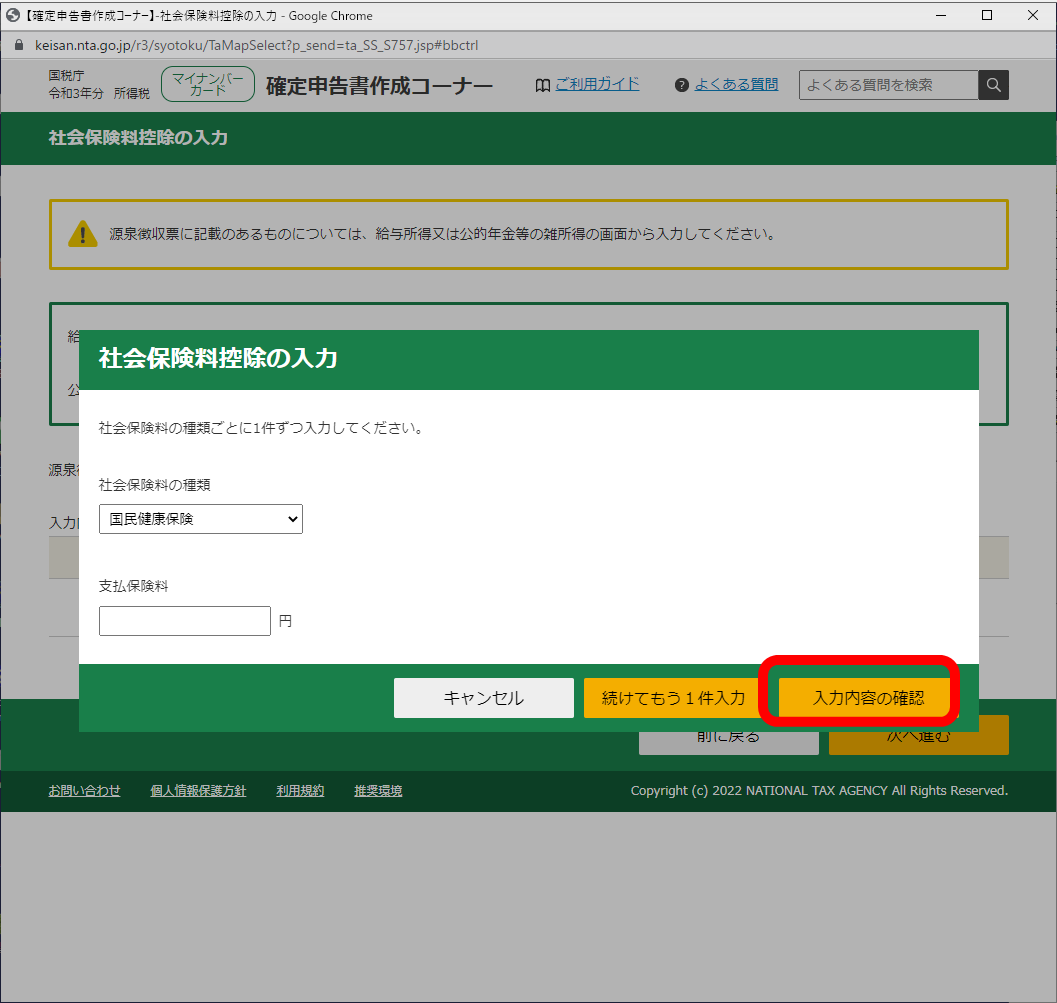
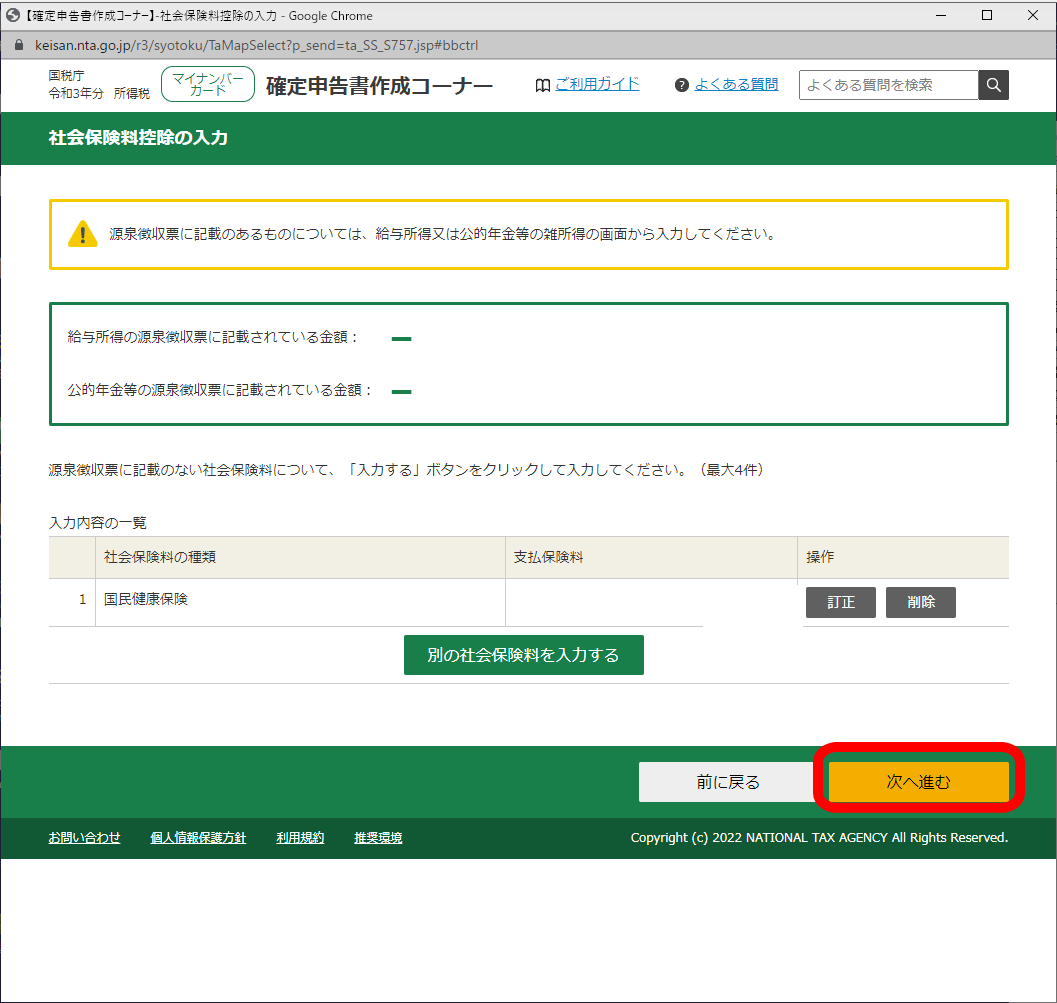
配偶者扶養控除です。
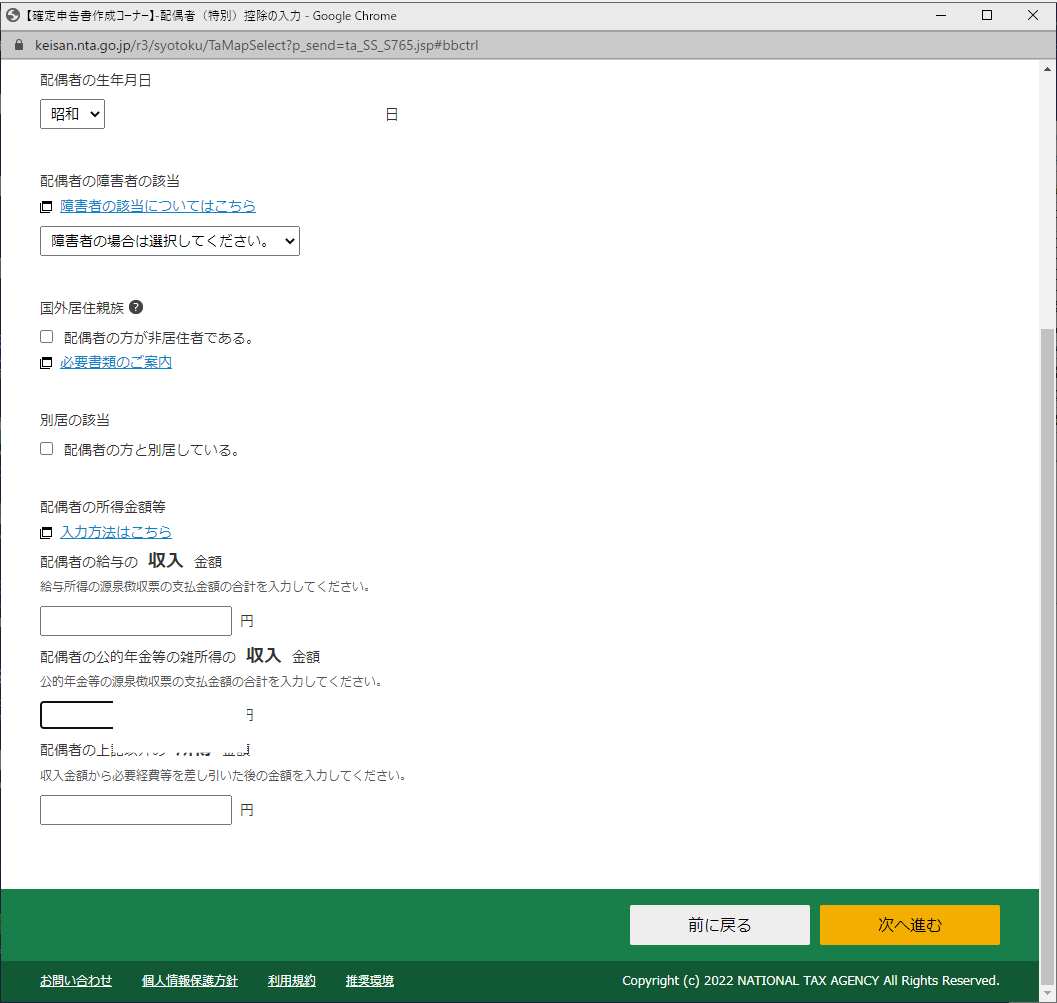
同じように他の扶養入力を行って行きます。
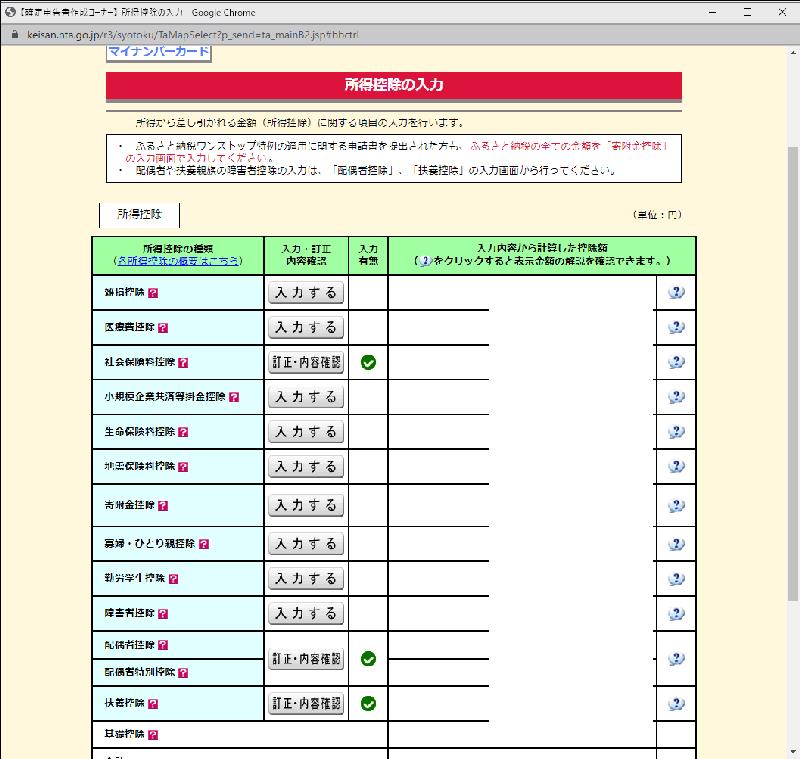
最終的にこうした一覧になりますので内容を確認します。
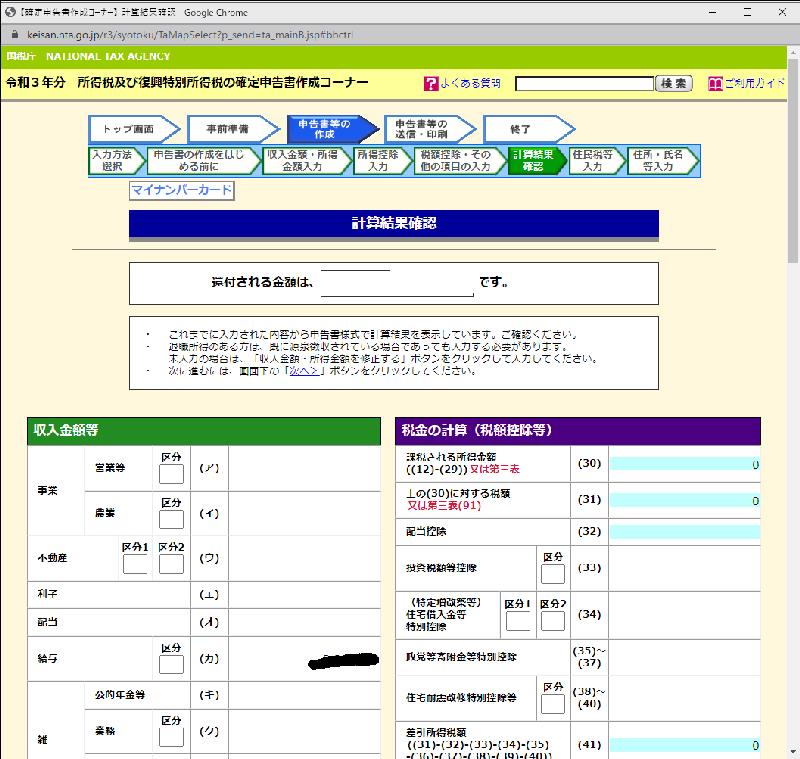
次に進むと還付金の金額が表示されます。
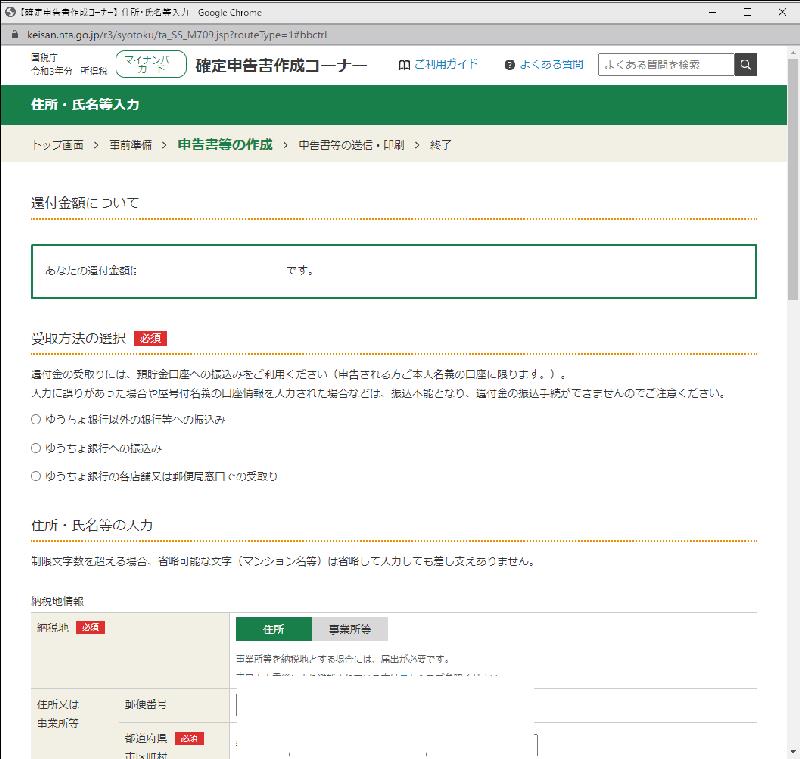
振込口座を登録します。
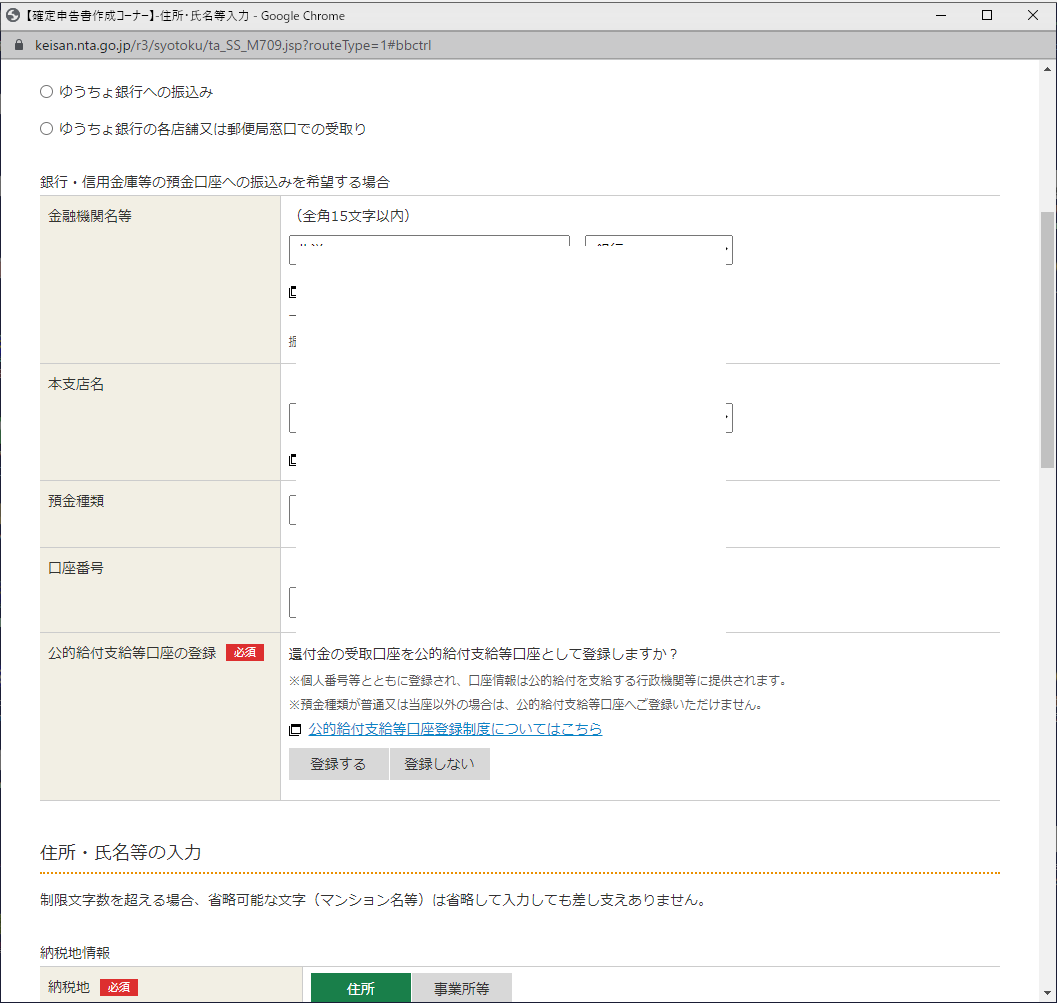
本人、控除対象者が一覧表示され、マイナンバーを記入するように求められます。求められるのですが、マイナンバーが分からない場合は~とのコメントがあります。
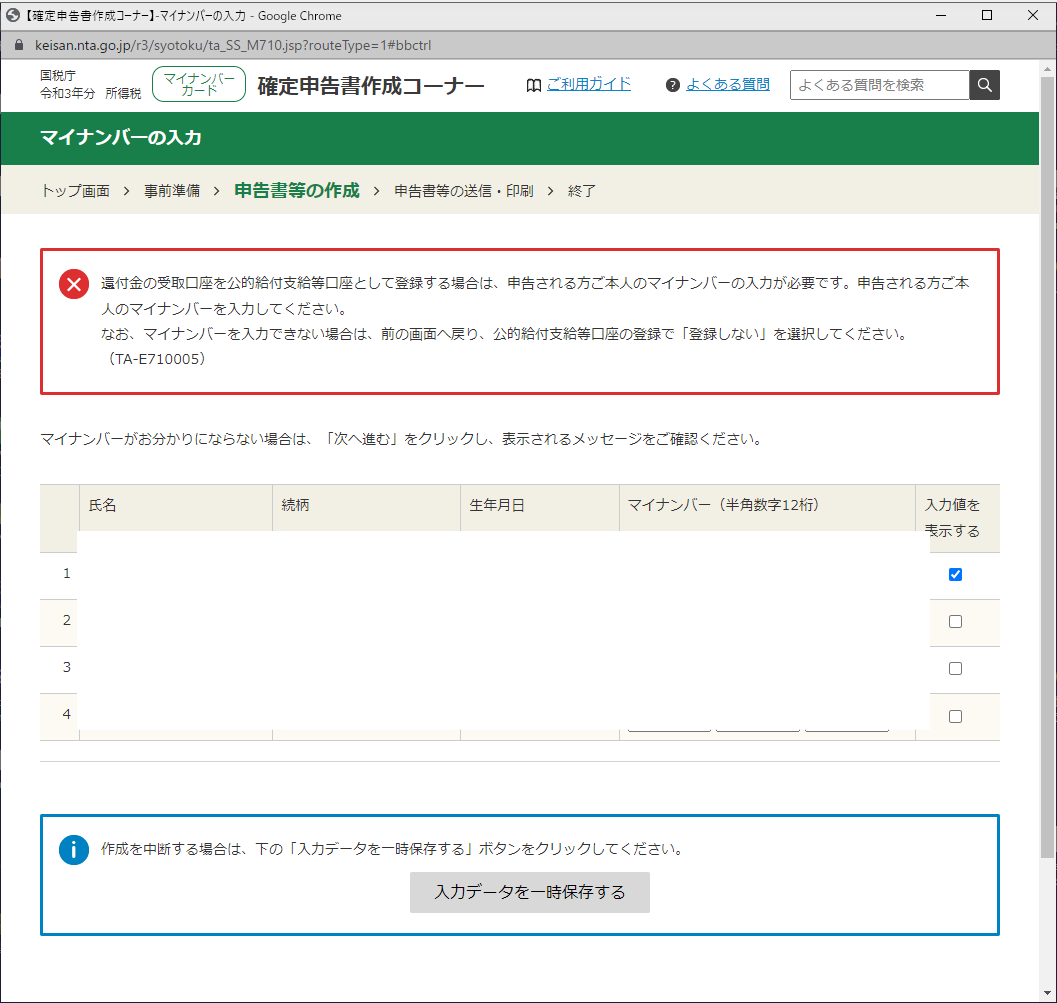
次に進んでくると、マイナンバーの入力がないというワーニングとともに、マイナンバーを入力できない場合は「いいえ」を選択するようにとのことより、「いいえ」を選択してみました。
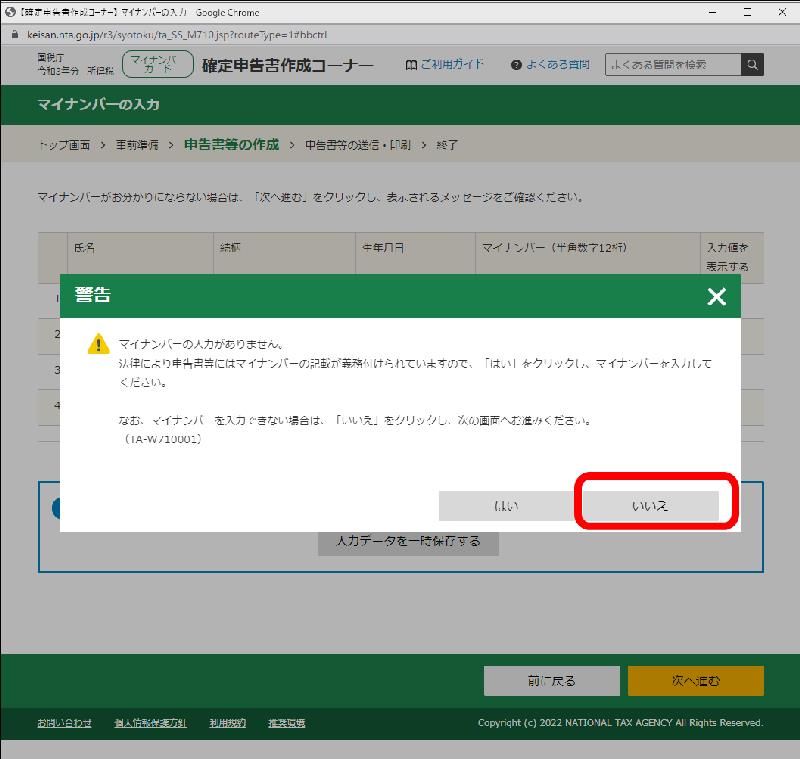
マイナンバーを入力しなくても、問題なく進めました。さて、本当にここでのマイナンバーの必要性ってなんなのかは分かりませんでした。
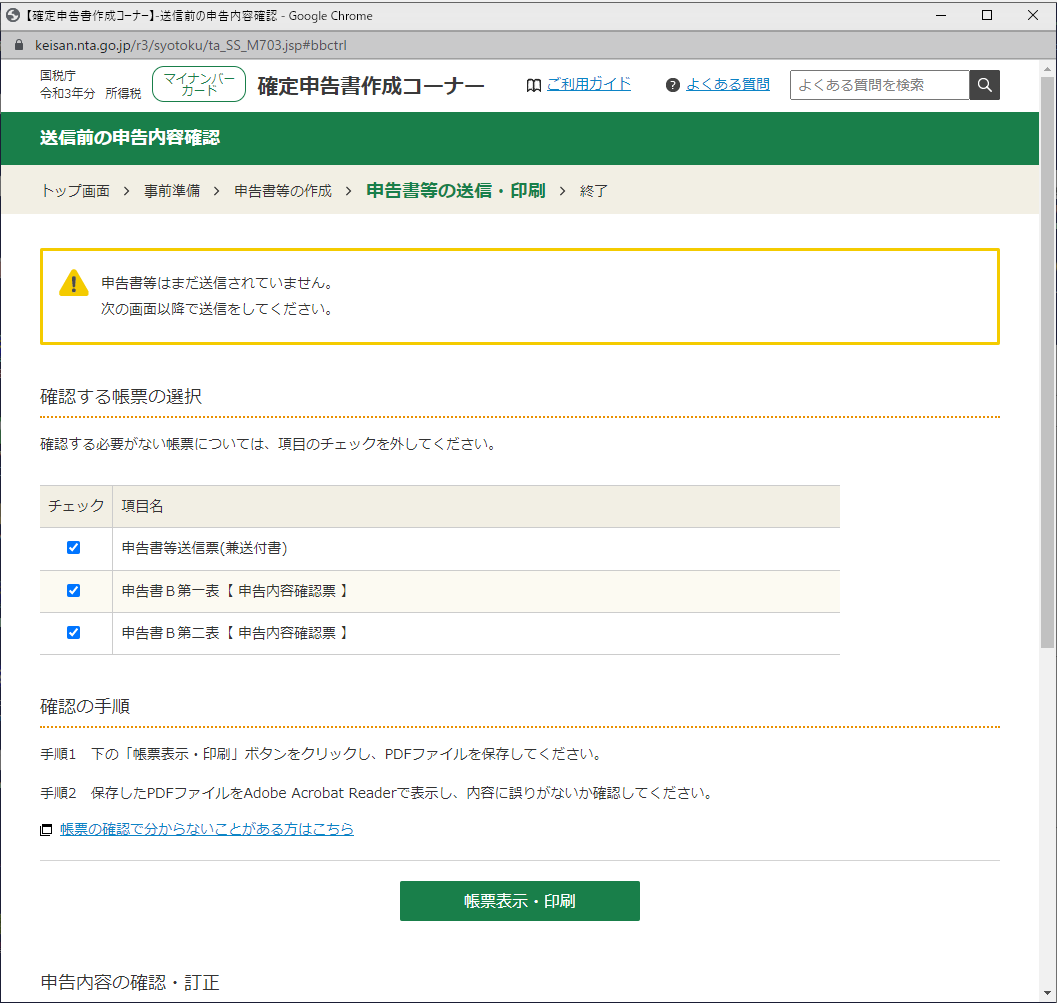
以上で全データの入力が終わったわけですが、確定申告はまだ終わっていません。いよいよここからデータの送信に入ります。ところがここで問題です。送信でいるタイミングというのが決まっているということです。
申告をしたのは2月5日の月初めの土曜日です。毎月の最終土曜日及び翌日の日曜日は8時30分~24時間送信できるのですが、それ以外の土曜日はできません。
所得税等の確定申告時期なら常時できるみたいですが、まだ期間前です。
え~ここまでやって送信できないのかと怒り心頭です。こんなことなら最初の画面で言ってほしかった。なんで入力が終わった画面で表示されるのか。
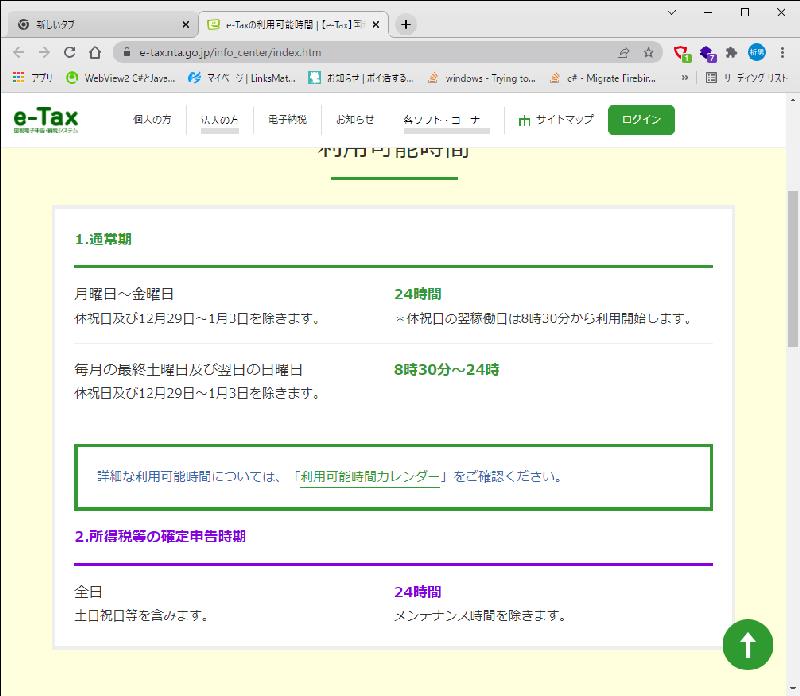
知らんぷりして、そのまま進んでみました。
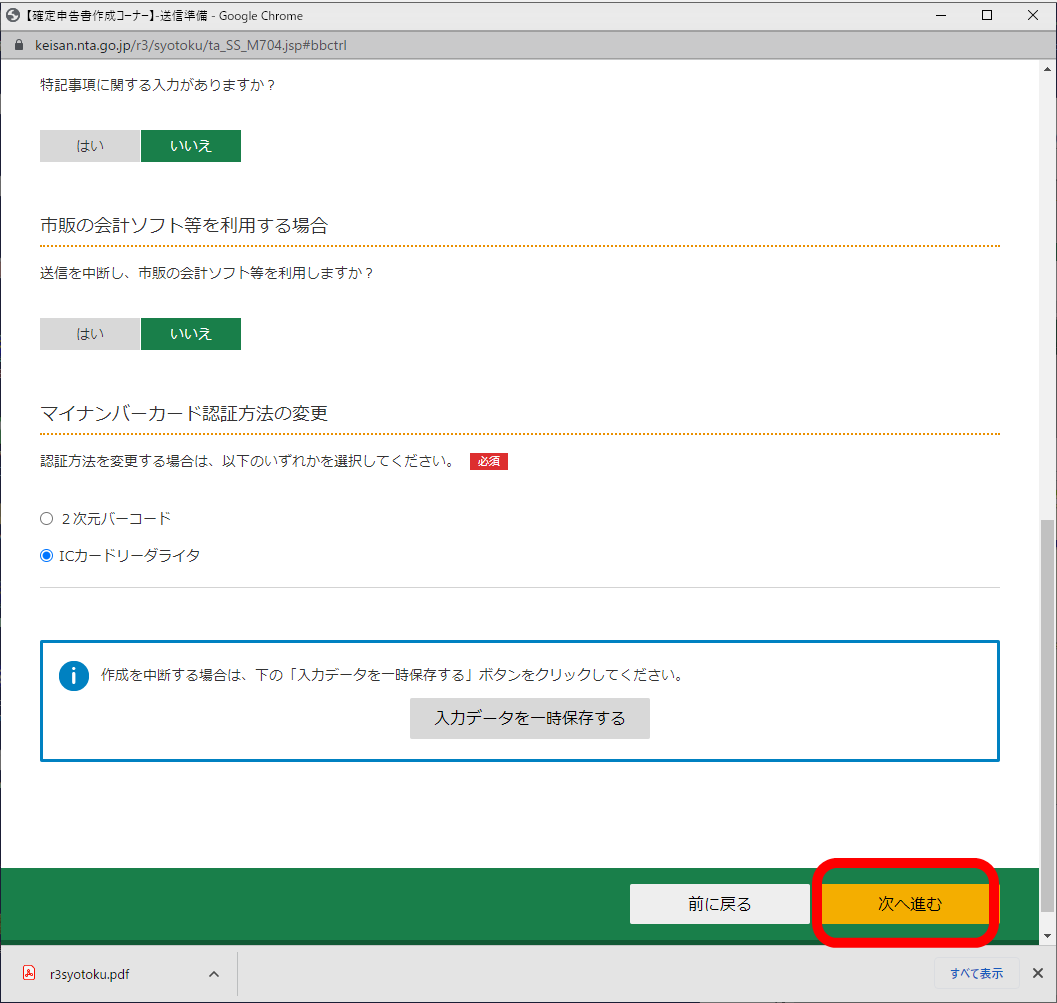
そうするとマイナンバーカードで送信画面が出てきました。え?送信できるのと思ったのですが2月はできるタイミングになるのかも知れません。いずれにしてもカードの読み取りを2回行わなくてはならないようです。で、今まであった「次に進む」ボタンが見当たりません。
ここで、しばらく考えこんでしまいました。今まで、順調に「次に進む」ボタンがあったのですが、急に消えてしまいいくら探しても見当たりません。
答えは「次に進む」ボタンで進むのではなく、単純に1回目と書かれた画像をクリックするだけでした。急にやり方かえるなよな~
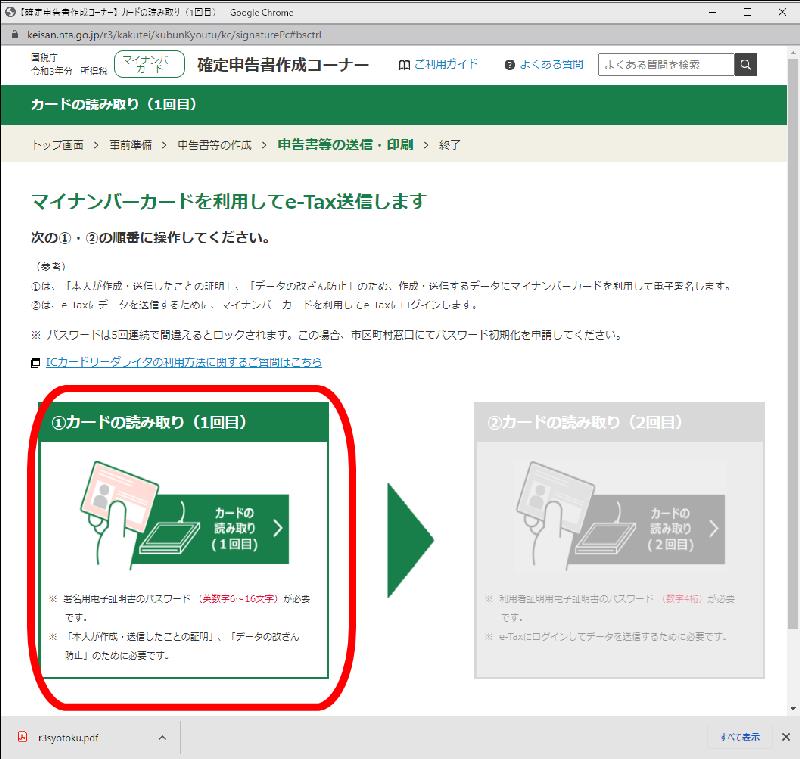
またまたお決まりの画面です。
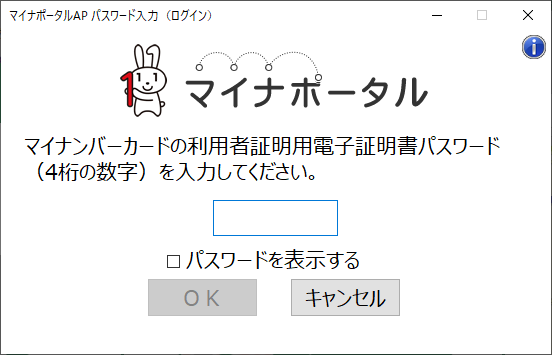
次は2回目です。実際はきちんと緑色が付いている画面ですが、コピーを忘れたので流用画面なので悪しからず。
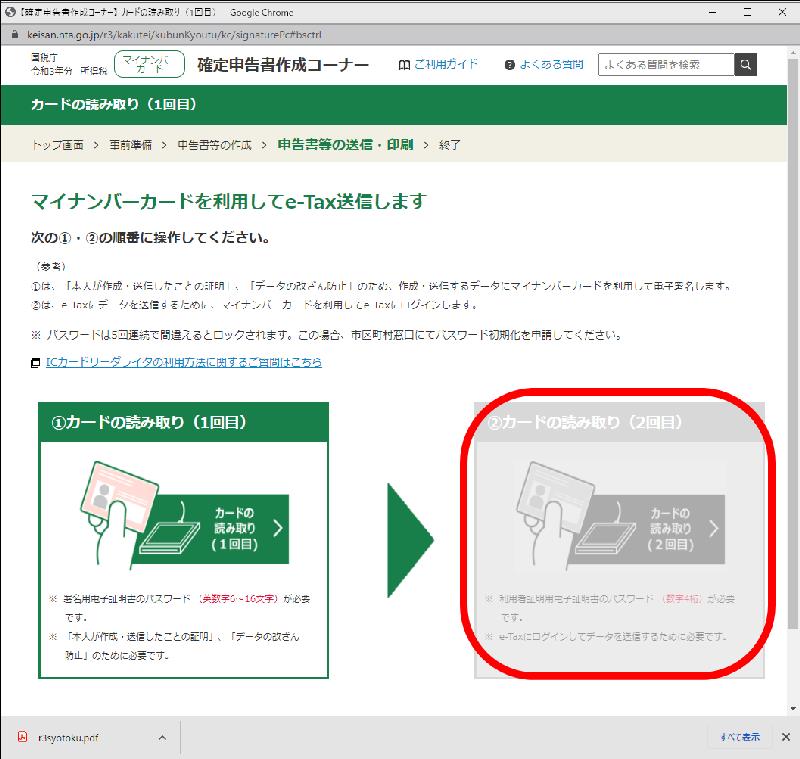
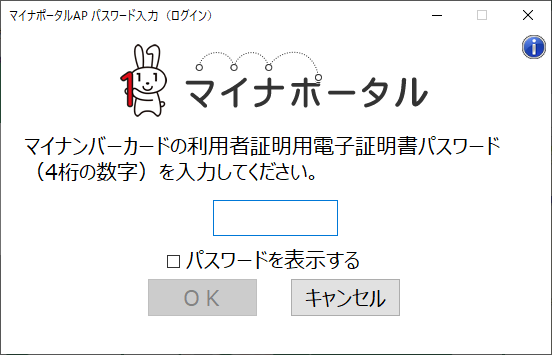
ようやくここで送信ボタンが出てきました。
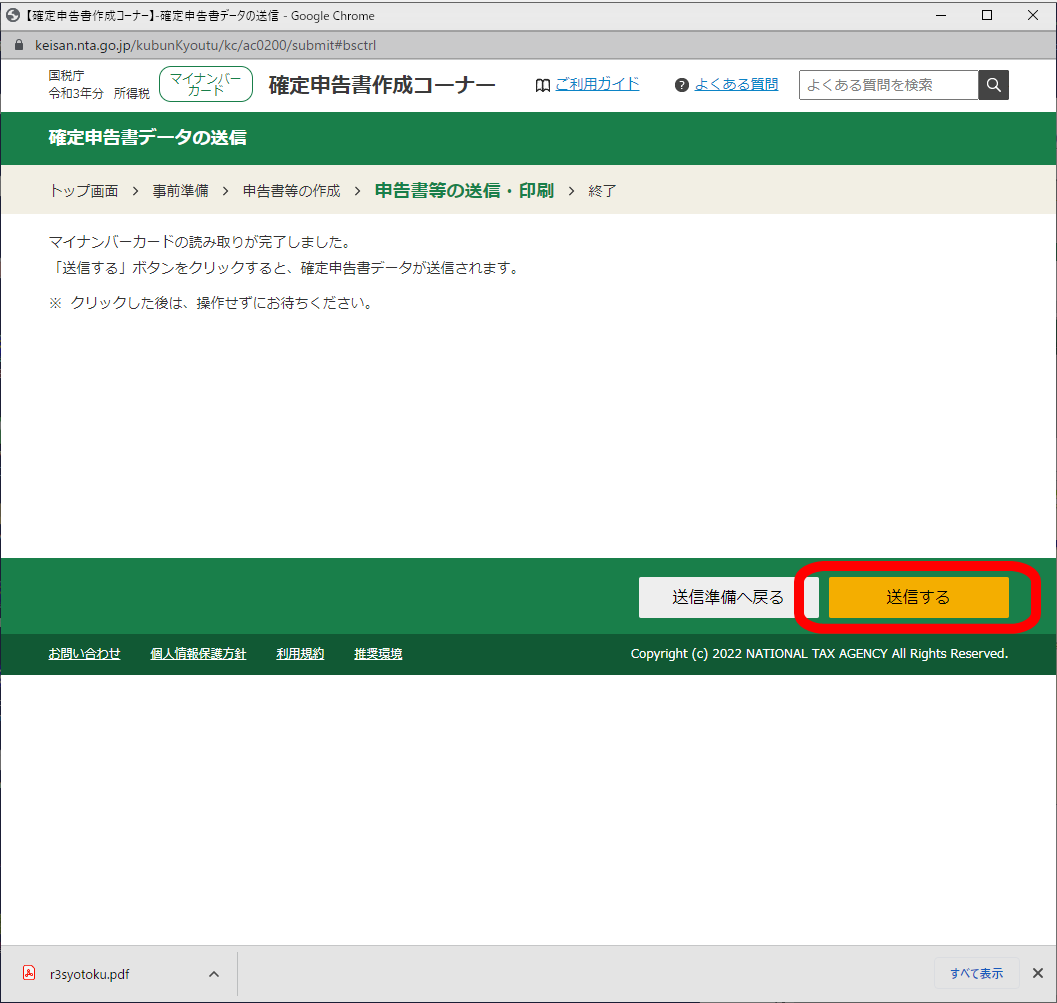
無事送信が終了するとこの画面になります。
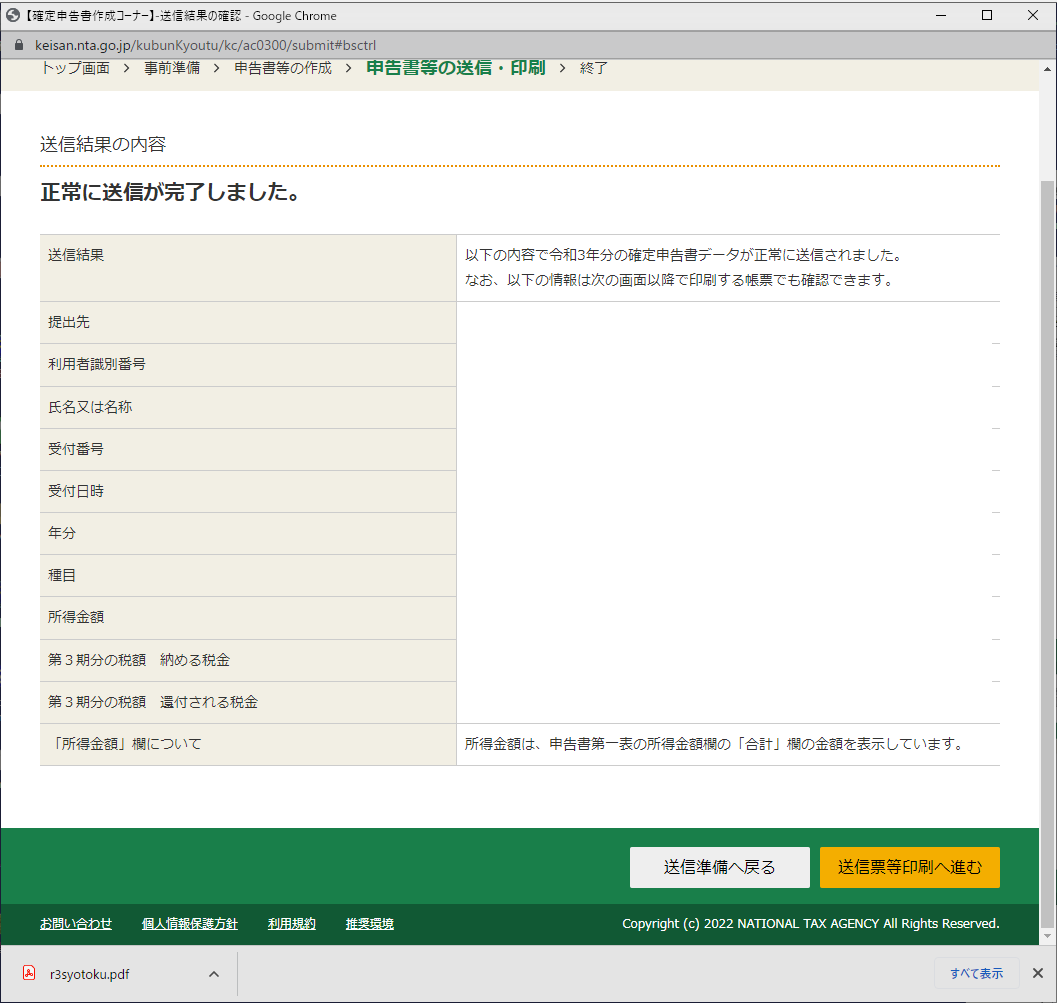
最後に自分の控え用として印刷します。
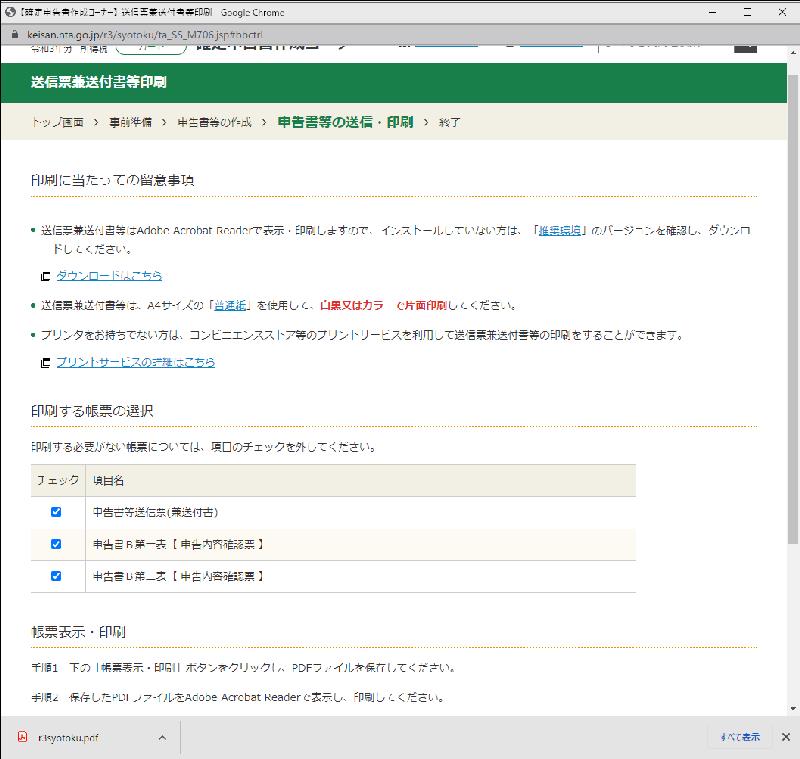
親切に注意書きです。
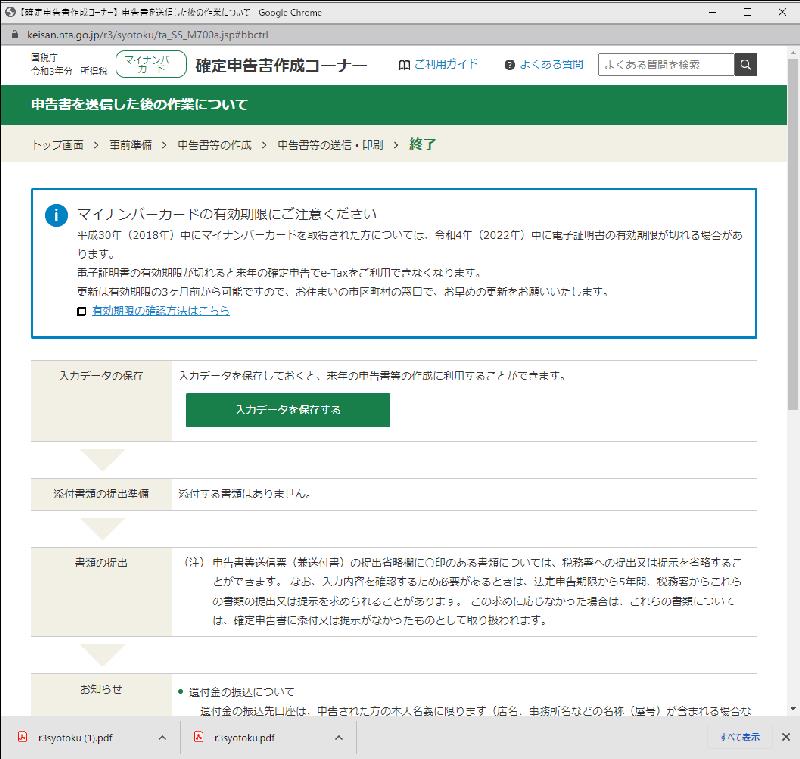
以上で確定申告が全て終わりました。





